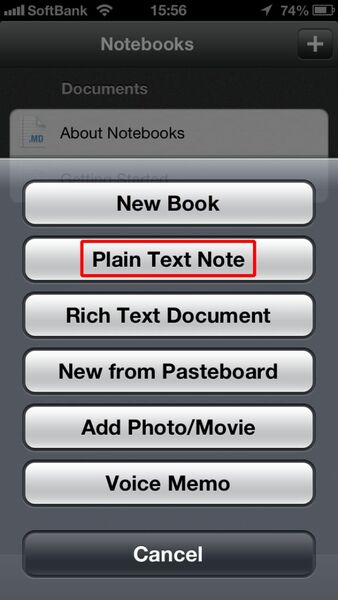さっと何かをメモする場合に、iPhoneを活用している人は多いだろう。標準の「メモ」アプリでもテキストの保存は可能だが、写真や音声を添付したり、クラウドにアップロードすることはできない。そこで、今回は高機能なメモアプリ「Notebooks」の使い方を徹底紹介する。
有料だが使いやすく高機能な「Notebooks」
テキストメモだけでなく、Safariのウェブページを取り込んだり、会議の議事録や写真も一緒に残しておきたいこともあるだろう。そこでオススメなのが「Notebooks - Write Notes, Manage Tasks and Store Files」だ。PCのファイルをインポートすることもでき、リッチテキストやPDF、Word/Excel/Powerpoint/Pages/Numbers/Keynoteなどのオフィス文書、HTMLファイル、Webアーカイブファイル、Palmのメモなども利用できる。データはフォルダー分けして管理でき、ソートや検索も自由自在。PCやDropboxなどのストレージサービスと同期することもでき、クラウドサービスのように活用することもできる。
Evernoteでも同様のことができるが、1ヵ月間にアップロードできるデータの容量制限があるのがネック。NotebooksはDropboxと連携できるので、画像や動画も存分に利用可能だ。
 |
|||
Notebooks - Write Notes, Manage Tasks and Store Files  |
|||
|---|---|---|---|
| 価格 | 500円 | 作者 | Alfons Schmid |
| バージョン | 5.2.2 | ファイル容量 | 9.1 MB |
| カテゴリー | 仕事効率化 | 評価 |     (4) (4) |
| 対応デバイス | 全機種 | 対応OS | iOS 5.0以降 |
さまざまなメモを作成する
Notebooksでは、プレーンテキストとリッチテキストのメモのほか、写真や動画、音声、URLといったデータを保存できる。買い物メモから企画書の下書き、残しておきたいマルチメディアデータやウェブページなど、なんでも記録できるのが魅力だ。音声メモは、テキストを打ち込めない時に役立つ。例えば、引っ越し先の不動産を内見しているときに、周りを見回しながら気になるポイントをどんどん吹き込んだりできる。

この連載の記事
-
第131回
スマホ
スマホで会議を録音するならイチオシの「HT Professional Recorder」を徹底解説 -
第130回
スマホ
大量のコピー&ペーストを手軽に捌けるiPhoneアプリ「Copied」を徹底解説 -
第129回
スマホ
麻雀やろうぜ! 初心者向けセット麻雀御用達2つのiPhoneアプリ -
第128回
スマホ
バーコードで蔵書をリスト化するiPhoneアプリ「ブクログ」を徹底解説 -
第127回
スマホ
満を持してリリースされた「Google ToDo リスト」アプリを徹底解説 -
第126回
スマホ
今更聞けないマインドフルネスをiPhoneアプリで体験する -
第125回
スマホ
料理するならマスト! 人気のレシピ動画アプリ3本の使い方を徹底解説 -
第124回
スマホ
イベントでの混雑もわかるようになった「Yahoo!乗換案内」を徹底解説 -
第123回
スマホ
家にあるモノをデータベース化できるiPhoneアプリ「monoca」で自己管理を徹底しよう -
第122回
スマホ
5つのSNSの同時予約投稿やフォロワー管理ができるiPhoneアプリ「Statusbrew」を徹底解説 -
第121回
スマホ
インスタ映えする飲食店やスポットを検索できるスマホアプリを徹底解説 - この連載の一覧へ